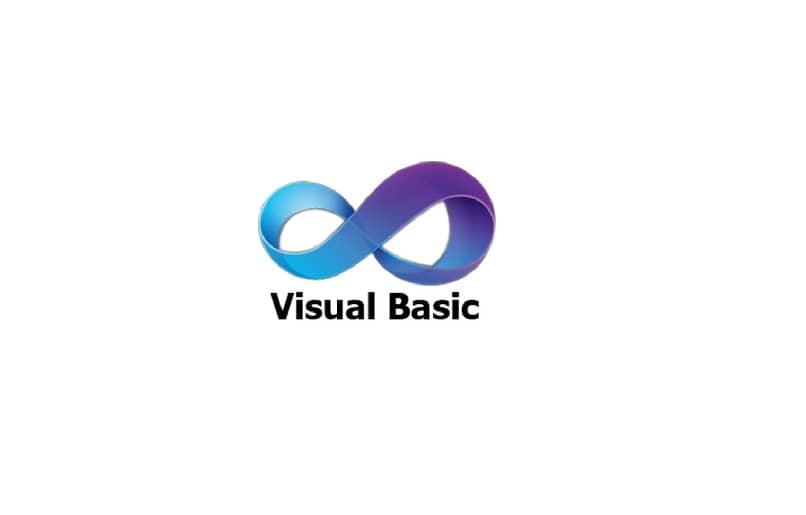
Tänään me kaikki haluamme olla parempia ja parempia siinä, mistä pidämme, ja kiinnittää henkilökohtainen kosketuksemme siihen, mitä teemme. Ja tämä ei ole poikkeus käytettäessä Excel, koska koska tämä on alusta, jossa on liian monta työkalua, haluamme saada siitä kaiken irti mukauttamalla sitä.
Tästä syystä Visual Basicin mukautetut toiminnot, kuten henkilökohtaisen makrokoodin luominen, jolla on nopea pääsy, ja UDF: n käyttäjän määrittelemät toiminnot nopeasti ja helposti, joten voit suorittaa haluamasi toiminnot ilman rajoituksia.
Mitä ovat Visual Basicin mukautetut toiminnot?
Nämä mukautetut toiminnot, joita kutsutaan ”Käyttäjän määrittelemiksi toiminnoiksi”, tai niiden lyhenne englanninkielisessä UDF (User Defined Functions) -toiminnossa, ovat ne, jotka sallivat VBA: n toimintojen, ominaisuuksien ja menetelmien käytön avulla, jotka auttavat tiettyjä Excelin mukautettuja näkökohtia.
Yli 300 toimintoa, joita tämä toimintatapa sallii käyttää, ovat todella hyödyllisiä räätälöidäkseen Excelit haluamallamme tavalla tekemällä sen ainutlaatuinen ja erilainen muiden.
Koska Office-kehittäjät eivät pysty ennustamaan täysin kaikkia käyttäjien tarvitsemia toimintoja, Visual Basicin mukautetut toiminnot mahdollistavat tarvitsemiemme matemaattisten toimintojen lisäämisen Exceliin.
Kuinka luoda mukautettuja toimintoja Visual Basicin käyttäjän määrittelemässä UDF: ssä?
Mietit varmasti, kuinka voit nauttia kaikista näistä hyödyllisistä toiminnoista Excelissä. No, tässä näytämme sinulle, miten se tehdään.
Toimenpiteet tämän saavuttamiseksi eivät ole lainkaan monimutkaisia, toisin kuin jotkut ihmiset ajattelevat. Itse asiassa ne ovat todella yksinkertainen.
Sinun tarvitsee vain luoda mukautettuja UDF-käyttäjän määrittelemiä toimintoja Visual Basicissa:
- Ensinnäkin sinun on määritettävä toiminto, jonka haluat suorittaa näillä mukautetuilla toiminnoilla.
- Siirry lomakkeeseen tai taulukkoon, johon haluat asettaa jo suunnitellun toiminnon.
- Kun olet siellä, paina Alt + F11 nähdäksesi editorin Visual basic.
- Napsauta näytettävistä vaihtoehdoista ”Lisää” ja sitten ”Moduuli”.
- Näet uuden moduuliikkunan jo mainitun editorin oikealla puolella, Visual Basicin.
- Lopuksi meidän on käytettävä vain funktiota Excel-koodin muodossa, ja toiminto, jonka haluat suorittaa juuri luomassasi moduulissa, voi alkaa toimia.
Siinä kaikki! Kun olet seurannut kaikkia yksinkertaisia vaiheita yllä, voit jo käyttää erikoistoimintoa, jota haluat niin paljon.
Jotkut mielessä pidettävät asiat ovat, että jos sinulla on Mac, sinun on painettava End + Alt + F11, pelkän Alt + F11 sijaan.
Muista myös, että jos sinulla on Excel 2007 -versio, merkkien enimmäiskapasiteetti näihin moduuleihin on 255. Ja jos sinulla on aiempien vuosien versio, siinä on vain 30 merkkiä.
Vastaavasti, jos tarvitset lisää apua, suosittelemme, että vierailet Officen Ohje-osassa Microsoftin virallisella verkkosivustolla ja saat enemmän irti Excelin tarjoamista vaihtoehdoista.
Mitä sääntöjä on noudatettava, kun luot mukautettuja toimintoja Visual Basicissa?
Jokaiselle uudelle ominaisuudelle, joka on tänä päivänä meille saatavana, on tietty määrä sääntöjä, joita on noudatettava käytä niitä asianmukaisestiJa tätä lakia ei unohdeta Excelissä, koska mukautettujen toimintojen luomisessa meidän on noudatettava tiettyjä sääntöjä.
Esimerkiksi jotain, jota ei pidä unohtaa, on se, että mukautettujen toimintojen on aina aloitettava ”Function” -lausekkeella ja lopetettava a: lla ”Toiminto”. Lisäksi sinun on aina laitettava jonnekin käsky, joka antaa arvon muuttujalle, jolla on sama nimi kuin funktiolla.
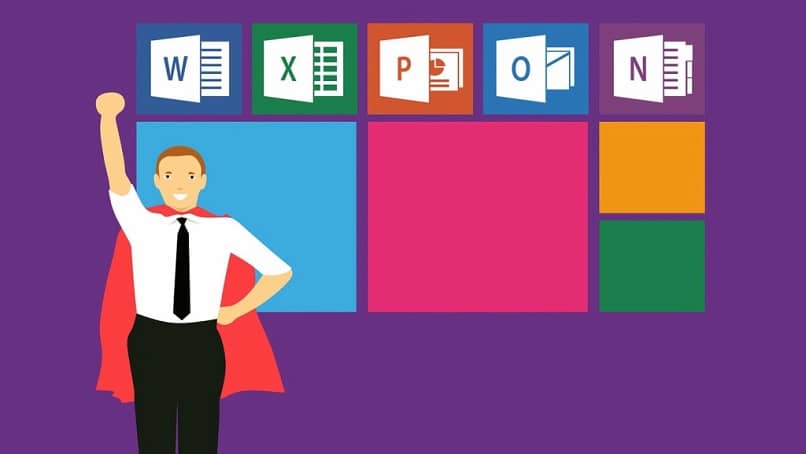
Jotain, joka voi auttaa sinua parantamaan Excel-riviesi organisaatiota, on tietää, kuinka luoda ja käyttää mukautettua taulukotyyliä Excelissä, jotta sopeutua tarpeisiisi.